IIS服务器完全配置 IIS实现ASP,CGI,PERL和PHP+MYSQL
让IIS同时支持ASP和PHP

让IIS同时支持ASP和PHPIIS6.0同时支持ASP和PHP一般在已经安装iis的windows系统上已经默认支持了asp,那么下面主要讲解如何让其也支持php并且支持MYSQL和gd库。
Windows 2000下PHP+IIS的安装方法1、把php-5.0.0(目前有5.0.5最新版本,推荐使用)-Win32.zip解压放到C:\\php 。
2、将 php.ini-dist 复制到 Winnt 目录下并改名为 php.ini 3、复制php5ts.dll 和 libmysql.dll 到 WINNT\\system32 中。
4、接下来在IIS中进行设置,打开默认站点属性对话框,切换到“主目录”选项卡,然后点“配置”按钮打开“应用程序配置对话框”,点“添加”按钮打开“添加/编辑应用程序扩展名映射”对话框。
在“可执行文件”输入框中,指向c:\\php\\php5isapi.dll,在“扩展名”输入框里面输入“php”(不包括引号),并选中“脚本引擎”和“检查文件是否存在”两个复选框,一路确定并退出IIS。
至此服务器应该已经能够同时支持asp和php了。
下面对php.ini进行配置让php支持MYSQL和GD库 1、在记事本中查找“extension_dir”,然后把 extension_dir = \ 修改为extension_dir = \2、在记事本中查找“;extension=php_mysql.dll”和“;extension=php_gd2.dll”,然后把前面的“;”去掉,即把 ;extension=php_mysql.dll 改为extension=php_mysql.dll 把;extension=php_gd2.dll 改为extension=php_gd2.dll3、保存好php.ini,然后重起IIS即可php环境需要用到的软件可以从下面的地址下载/data/2021/0712/article_83.htm---------------------------------------------------------------------------------------------------------------------如何让IIS支持PHP先请诸位先确认好版本,打开Internet信息服务(IIS)管理器后,在帮助菜单选择“关于Internet信息服务(IIS)管理器”即可在弹出的对话框中看见版本号。
win2003 下IIS配置PHP+mysql环境

优化过程10(PASS10) 512
以何种方式开启优化过程是通过这些数字代码(值)相加所得的和作为此参数的参数值来控制的。如我的配置文件中zend_optimizer.optimization_level = 1023 ,这里的1023是优化过程1到优化过程10全部数字代码(值)相加得到的和,表示开启全部10个优化过程。刚才所提到的Zend公司定义的High模式值为15,15表示同时开启优化过程1-4。
B:在“默认Web站点属性”窗口上点取“ISAPI筛选器”标签如果看到 PHP 的箭头绿色且向上 证明 PHP 已经被 IIS 6.0 顺利加载起来了
五、测试
配置完成后 如果想测试 PHP 是否已经安装成功可以在空间里根目录下建立一个文件 如 info.php 然后写入下面的语句
<?
phpinfo();
这个参数的值只有两个 0 关闭, 1 开启。默认为1,推荐设置为0。
模块定位 zend_extension_ts 、zend_extension_manager.optimizer_ts无需解释,这些参数就是Zend Optimizer相关模块在硬盘上的安装路径。
6、如何获知Zend Optimizer是否在运行?
win2003 下IIS配置PHP+mysql环境
如果只安装PHP环境,那么红色部分就不用操作了
一、先下载我们所需要的东东。
1、php-5.2.0-Win32.zip
下载地址 /downloads.php
注意我下的是installer.exe的php有zip的。zip的扩展性能好一点。
不使用 0 <= 如果这样不如不装,还能节约点内存说!
如何配置IIS服务器-800字

如何配置IIS服务器?篇一:2003的Web服务器配置方法Windows 2003的Web服务器配置方法Windows Server 2003没有安装IIS 6.0,要通过控制面板来安装。
具体做法为:1. 进入“控制面板”。
2. 双击“添加或删除程序”。
3. 单击“添加/删除Windows 组件”。
4. 在“组件”列表框中,双击“应用程序服务器”。
5. 双击“Internet 信息服务(IIS)”。
6. 从中选择“万维网服务”及“文件传输协议(FTP)服务”。
7. 双击“万维网服务”,从中选择“Active Server Pages” 及“万维网服务”等。
安装好IIS后,接着设置Web服务器,具体做法为:1. 在“开始”菜单中选择“管理工具→Internet信息服务(IIS)管理器”。
2. 在“I nternet 信息服务(IIS)管理器”中双击“本地计算机”。
3. 右击“网站”,在弹出菜单中选择“新建→网站”,打开“网站创建向导”。
4. 依次填写“网站描述”、“IP 地址”、“端口号”、“路径”和“网站访问权限”等。
最后,为了便于访问还应设置默认文档(Index.asp、Index.htm)。
上述设置和Windows 2000 Server网站设置基本相同,但此时Web服务还仅适用于静态内容,即静态页面能正常浏览,常用Active Server Pages(ASP)功能没有被启用。
所以还应在“Internet 信息服务(IIS)管理器”的“ Web 服务扩展”中选择允许“Active Server Pages”。
另外,还应注意如果Web服务主目录所在分区是NTFS格式,而ASP网页有写入操作时(如用到新闻后台管理功能的),要注意设置写入及修改权限。
一、架设Web服务器默认安装的Windows Server 2003没有配置IIS服务,需要我们手工安装。
进入控制面板,执行“添加或删除程序→添加/删除Windows 组件”进入Windows组件向导窗口,勾选“应用程序服务器→Internet 信息服务”,“确定”后返回Windows 组件向导窗口点击“下一步”即可添加好IIS服务。
购建ASP、CGI、PHP+MySQL运行环境——服务器运行环境配置全攻略(一)

购建ASP、CGI、PHP+MySQL运行环境——服务器运行环境配置全攻略(一)作者:刘航标日期:2013年6月22日20:03:01在下管理服务器和使用ASP、CGI、PHP程序已经有几个月,我发现有好多的网友为了调试ASP、CGI、PHP+MySql程序而废尽心思,本机上不能调试,只好上网调试,结束冤枉了不少的人民币,我当初也是如此。
现在我把自己的经验写出来贡献给大家。
本文主要针对PWS和IIS5.0进行说明,ASP程序在PWS和IIS5.0的环境下都支持,对于Uinx 下的APACHE服务器软件我没有用过,在此不作讨论。
一、PWS下配置ActivePerl,使PWS支持CGI程序。
1.在Windows98下安装PWS4.0(Microsoft Personal Web Server 4.0 在Windows98系统光盘的add-ons目录下)。
2.下载APi522e.exe(Windows98下建议用这个),下载地址为:/perlsoft/APi522e.exe、/ActivePerl/download/Api522e.exe或者是/download/cgi/api522e.exe3.安装APi522e.exe,建议安装在C:\USR目录下,因为每个CGI程序文件第一行都要申明CGI解释程序的路径(#!/usr/bin/perl)。
<IMG border=0 SRC=/rj1/00000001/001.jpg width="476"height="354">4.运行regedit (需要重新启动计算机才能生效)找到: HKEY_LOCAL_MACHINE\System\Currentcontrlset\Services\W3svc\Parameters\ScriptMap\ 目录增加以下键值:键名: ".cgi" 键值: "C:\USR\BIN\perl.exe %s %s"键名: ".pl" 键值: "C:\USR\BIN\perl.exe %s %s"<IMG border=0 SRC=/rj1/00000001/002.jpg width="400"height="278">5.为PWS添加虚拟目录(如下图),目录别名为:CGI-BIN,把访问属性设为:执行,目录位置为本地硬盘的任何目录(CGI程序就存放在这个目录中)。
把IIS配置成“超级服务器”—同时运行ASP,PHP与JSP
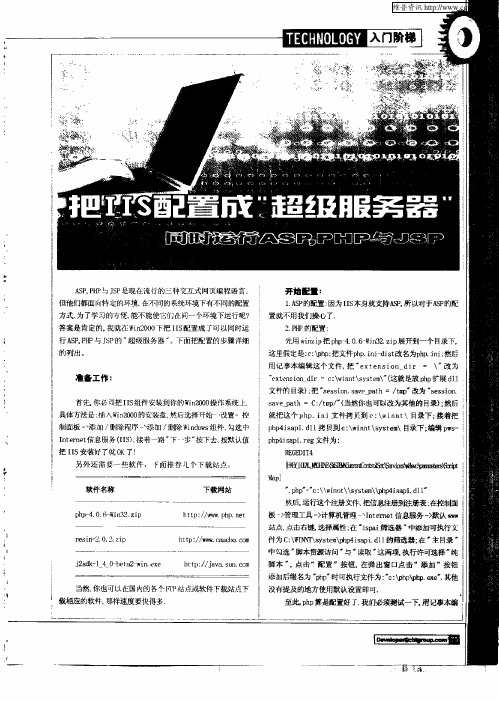
新建P T :c \ d1 4c \  ̄i 4b n A H :jk _ : :jk .\ i :
解开 r s n 2 0 2 z p到 c \ e i ei一.. i : r s n 2 0 2目录下, 贝 拷
ia i sp
—
su dl到I ci s 录e i t bs i s , j 开 运行htde , tp. e—eoe 取消注 r .l n I sr t 目 : n p \c p 下 机是 S p \ eu r t tp.x 用htde rmv 可“ e x
, - ,J r i n J ・
当然还 要测试一 下啦. 建 立一个 文件 e :
矽 z
\ nt u \w ro \ et jp 内容为 : iepb w  ̄ ot ts .s ,
( p e an ag l 2+2 : eJ =… r pt % i ) 2+ 2% )
cu h Jp eve > ac oj ss r lt,
<r rl = c/ r o / er -o i ’  ̄e o l 。> o gd i r r g
(h psr r tt e ve >
在 IS I 属性中设置 e\ n tu \c it :iep b srp s目录的执行许 可为 脚本与可执行文件 : h tde e或者在 ̄ d 运行 tp .x ( m 中运 行 h td ee— nt l 把 r sn t p. x is al e i 服务注册了, 就可吼在每次
rsn ei
.
:
il n 内容如下:
々 >
Cu hC f ie e/ e i- .. /o fr sn cn ac o  ̄n i l : sn 20 2c n /e i. of r
iis中ASP运行环境配置图解IIS的安装和基本设置
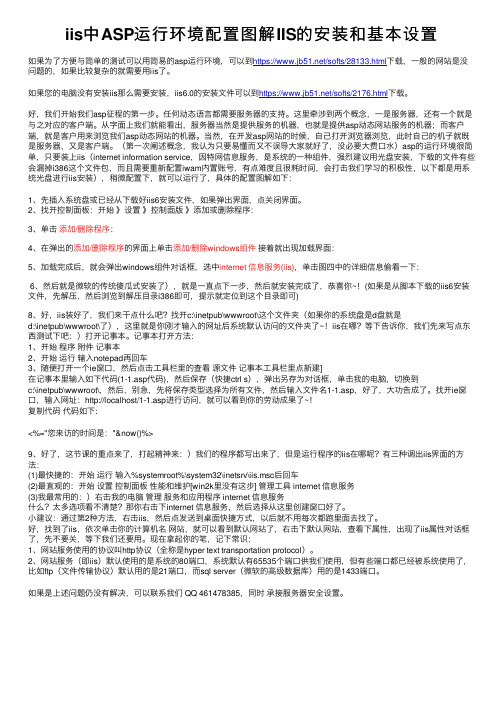
iis中ASP运⾏环境配置图解IIS的安装和基本设置如果为了⽅便与简单的测试可以⽤简易的asp运⾏环境,可以到https:///softs/28133.html下载,⼀般的⽹站是没问题的,如果⽐较复杂的就需要⽤iis了。
如果您的电脑没有安装iis那么需要安装,iis6.0的安装⽂件可以到https:///softs/2176.html下载。
好,我们开始我们asp征程的第⼀步。
任何动态语⾔都需要服务器的⽀持。
这⾥牵涉到两个概念,⼀是服务器,还有⼀个就是与之对应的客户端。
从字⾯上我们就能看出,服务器当然是提供服务的机器,也就是提供asp动态⽹站服务的机器;⽽客户端,就是客户⽤来浏览我们asp动态⽹站的机器。
当然,在开发asp⽹站的时候,⾃⼰打开浏览器浏览,此时⾃⼰的机⼦就既是服务器,⼜是客户端。
(第⼀次阐述概念,我认为只要易懂⽽⼜不误导⼤家就好了,没必要⼤费⼝⽔)asp的运⾏环境很简单,只要装上iis(internet information service,因特⽹信息服务,是系统的⼀种组件,强烈建议⽤光盘安装,下载的⽂件有些会漏掉i386这个⽂件包,⽽且需要重新配置iwam内置账号,有点难度且很耗时间,会打击我们学习的积极性,以下都是⽤系统光盘进⾏iis安装),稍微配置下,就可以运⾏了,具体的配置图解如下:1、先插⼊系统盘或已经从下载好iis6安装⽂件,如果弹出界⾯,点关闭界⾯。
2、找开控制⾯板:开始》设置》控制⾯版》添加或删除程序:3、单击添加/删除程序:4、在弹出的添加/删除程序的界⾯上单击添加/删除windows组件接着就出现加载界⾯:5、加载完成后,就会弹出windows组件对话框,选中internet 信息服务(iis),单击图四中的详细信息偷看⼀下:6、然后就是微软的传统傻⽠式安装了),就是⼀直点下⼀步,然后就安装完成了,恭喜你~!(如果是从脚本下载的iis6安装⽂件,先解压,然后浏览到解压⽬录i386即可,提⽰就定位到这个⽬录即可)8、好,iis装好了,我们来⼲点什么吧?找开c:\inetpub\wwwroot\这个⽂件夹(如果你的系统盘是d盘就是d:\inetpub\wwwroot\了),这⾥就是你刚才输⼊的⽹址后系统默认访问的⽂件夹了~!iis在哪?等下告诉你,我们先来写点东西测试下吧:)打开记事本。
Win7下配置IIS+php+mysql操作环境(综合教程)

关于Win7的安装过程请查看小炉子网站的《Win7 IIS7.0 ASP+Access配置》:lulijuan#com(此处把#换成点.)一、安装IIS7.0 ,安装方法在此处不做重复,参见小炉子个人网站的《Win7 IIS7.0 ASP+Access 配置》二、测试IIS7.0是否成功安装。
在浏览器输入:http://localhost/ 如出现下图,则表示安装成功在Internet信息管理(IIS)管理器中,新建网站命名为PHP,端口设置为8080,访问网站如:http://localhost:8080/ (此处是为了能和ASP网站区分开来,asp默认安装端口是80)如下图设置三、配置PHP环境采用php v5.2.5(单击下载)下载后解压到D:\php5 . 在IIS中如下操作:添加ISAPI筛选器:添加脚本映射:添加应用程序池:修改D:/PHP5/php.ini-list 文件名为php.ini,复制到C:/windows/,修改php.ini:使之支持GD,mysql等修改extension_dir目录:复制libmcrypt.dll,libmysql.dll,php5ts.dll三个文件到C:/windows/System32下在默认目录wwwroot新建一个index.php在浏览器输入http://localhost:8080/index.php 校验是否成功安装php :四添加Mysql数据库[单击此处下载mysql server] 安装mysql等待安装完后,设置mysql安装设置完毕后,用phpmyadmin测试数据库的链接【下载phpMyadmin】五Zend Optimizer 【单击此处下载Zend Optimizer】如下图,一直安装下去,注意选对路径最后,所有的关于IIS7 mysql php已经安装完毕,亲自测试过,在win7 32bit系统上完全没有任何问题。
iis用法

IIS (Internet Information Services) 是微软开发的用于托管和提供Web 服务的软件。
它是一个在Windows 操作系统上运行的Web 服务器。
以下是一些关于IIS 的常见用法和功能:1. Web 服务器: IIS 作为一个强大的Web 服务器,可以托管和提供网站、Web 应用程序和服务。
它支持HTTP、HTTPS、FTP、SMTP 等协议。
2. 和PHP 支持: IIS 可以运行和托管 网站和应用程序,同时也能支持PHP 等其他服务器端语言。
3. 虚拟主机和站点: 使用IIS,你可以设置和管理多个虚拟主机或站点。
每个站点可以拥有独立的配置、域名和应用程序池。
4. 安全性: IIS 提供了安全性配置选项,包括访问控制、SSL/TLS 支持、IP 地址限制等功能,用于保护服务器和应用程序免受恶意攻击。
5. 日志和监控: IIS 提供详细的访问日志和性能监控工具,用于分析网站流量、调试问题以及监视服务器性能。
6. 管理工具: IIS 提供了图形化的管理工具(如IIS Manager)和命令行工具(如appcmd),用于管理网站、应用程序池、虚拟目录等配置。
7. 扩展性: 可以通过安装各种模块和扩展来扩展IIS 的功能,满足特定的需求,例如URL 重写、压缩、身份验证等。
8. 性能优化: IIS 具有许多功能和设置,可以帮助优化网站和应用程序的性能,包括输出缓存、静态内容压缩、并发连接限制等。
9. 应用程序池: 可以配置不同的应用程序池来隔离和管理不同的应用程序,确保它们在运行时互不干扰,提高系统稳定性和安全性。
10. 自动化和脚本支持: IIS 可以通过命令行工具和脚本自动化配置和管理,方便系统管理员进行批量操作和自动化部署。
总之,IIS 是一个功能强大且灵活的Web 服务器,适用于托管各种类型的网站和应用程序,并提供了多种工具和功能来管理、保护和优化Web 服务。
在WIN主机IIS上支持PHP和MySQL服务器教程 电脑资料.doc

在WIN主机IIS上支持PHP和MySQL效劳器教程电脑资料iis|mysql二、翻开该文件,找到extensiondir="./",将其改为extensiondir="C:\php-4.3.2-Win32\extensions";再找到session.savepath=/tmp,将其改为session.savepath=C:\php-4.3.2-Win32\sessions。
(注:此时你需要在C:\php-4.3.2-Win32目录下建立sessions文件夹,以存放session。
)三、将修改好的php.ini文件拷贝至C:\winnt目录下,将C:\php-4.3.2-Win32下的php4ts.dll文件拷贝到C:\winnt\system32目录下。
四、翻开“Inter效劳器”,选择你想支持PHP的站点,翻开属性页,点击“ISAPI筛选器”选项卡,点击“添加”,在弹出的“筛选器属性”窗口的“筛选器名称”中填入“php”;在“可执行文件”中填入“C:\php-4.3.2-Win32\sapi\php4isapi.dll”(如下列图图所示),点击确定,五、点击“主目录”选项卡,选择“应用程序设置”中的“配置”按钮,在弹出的“应用程序配置”窗口中点击“添加”按钮,在弹出的“添加/应用程序扩展名映射”窗口中的“可执行文件”中填入“C:\php-4.3.2-Win32\sapi\php4isapi.dll”,“扩展名”一项填入“php”(如下列图所示)。
OK,一切搞定,重起IIS,到你的页面文件目录下写一个phpinfo。
phpinfo();>1、MYSQL的安装双击文件解压,双击setup.exe安装,默认路径为C:\mysql。
在c:\mysql下有一个文件my-example.f改名为my.f拷贝到c:\下面.2、phpMyAdmin的安装双击文件解压到c:\phpMyAdmin.用PHPED把c:\phpMyAdmin下的config.inc.php3翻开,把第65行的“require("english.inc.php3");”改为“require("chinesegb.inc.php3");”。
IIS下配置Php+Mysql+zend的图文教程

下面的教程都是在windows 2000下实现的,其他系统请自己参照修改, 2003的系统请把winnt修改成windows。
操作系统目录:c:\winntPHP默认安装目录:C:\phpPHP版本:PHP 4.3.10 下载地址:/downloads.php(Windows Binaries)Mysql版本:mysql-4.0.22-win 下载地址:/downloads/zend :Zend Optimizer v2.5.5 (可选安装)首先将php压缩包解压到c:\php目录下,先php.ini-dist改名为php.ini 然后php.ini 和php.exe复制到winnt目录...php4ts.dll和php4isapi.dll(这个在sapi目录中)复制到winnt/system32 目录..........为了使你的PHP能支持更多的模块,用记事本打开Php.ini在里面搜索extension_dir 将值./改为C:\PHP\extensions此主题相关图片如下:然后搜索;Windows Extensions 将下面的扩展模块打开,只要将前面的;去掉便可以...但有部分模块是不支持的..在IIS下建立建一个PHP程序测试目录,如D:\WEB,在"Internet服务管理器"中,右击"默认Web站点->新建->站点",别名为web,实际路径为D:\web要有读取、运行脚本和浏览权限;在IIS的ISAPI刷选器中添加php的筛选器此主题相关图片如下:php有两种运行的环境模式...但都是从这里添加php有两种运行的环境模式...但都是从这里添加此主题相关图片如下:然后选择添加此主题相关图片如下:1、如果你想用Isapi模式,在IIS下--主目录配置修改可执行路径:C:\WINNT\System32\php4isapi.dll此处路径也可以是你php文件放置的路径比如C:\php\php4isapi.dll 此主题相关图片如下:此主题相关图片如下:此处路径也可以是你php文件放置的路径比如C:\php\php4isapi.dll如果想用CGI/FastCGI模式,先在php.ini搜索cgi.force_redirect = 将前面的;号去掉,将值改为0 (默认为1)然后请在IIS下----主目录配置修改可执行路径:C:\WINNT\php.exe此处路径也可以是你php文件放置的路径比如C:\php\php.exe此主题相关图片如下:此主题相关图片如下:做完这些准备工作后不要忘记重新启动IIS的WWW服务; 在D:\web目录下写一个测试PHP环境的文件info.php,内容为:以下为引用的内容:Phpinfo();?>然后在浏览器中输入http://你的IP/info.php你将看到一个关于你的系统运行的PHP环境的相关信息ZEND的安装:一路NEXT,然后到下面那个画面时,请选择IIS,在继续NEXT后,选择php.ini所在的目录都是默认的...此主题相关图片如下:此主题相关图片如下:此主题相关图片如下:然后还是NEXT,安装过程中会自动备份你的PHP.INI的文件和重新启动IIS服务..此主题相关图片如下:MYSQL的安装:MYSQL的安装相对比较简单,,一路next,安装完毕,,会自动作为系统的一个服务启动。
IIS环境配置 PHP+MySQL+Zend+GD库

一、安装php
1. php解压缩到d:\xiaod\phpd
2. 在“d:\xiaod\phpd”目录下找到文件php.ini-recommended,复制粘贴为php.ini
3.再将D:\xiaod\phpd目录下的所有dll文件拷到c:\Windows\system32下,覆盖已有的dll文件
我这里安装到D:\xiaod\Zend
以下目录根据你自己的默认WEB站点目录来选,当然也可以选择到D:\xiaod\Zend目录
Zend Optimizer 的安装向导会自动根据你的选择来修改 php.ini 帮助你启动这个引擎。下面简单介绍一下 Zend Optimizer 的配置选项。
Copy code
;extension=php_mysql.dll
并同样去掉前面的";"
这个是用来支持MYSQL的,由于PHP5将MySQL作为一个独立的模块来加载运行的,故要支持MYSQL必选
查找
Copy code
;session.save_path =
去掉前面;号,本文这里将其设置置为
set-variable = key_buffer=128M
set-variable = sort_buffer=128M
set-variable = read_buffer=2M
set-variable = write_buffer=2M
[WinMySQLadmin]
(Copy code)可以直接复制进去使用。代码如下:
[mysqld]
basedir=d:/xiaod/mysqld
配置IIS(ASP)关键步骤的配置说明
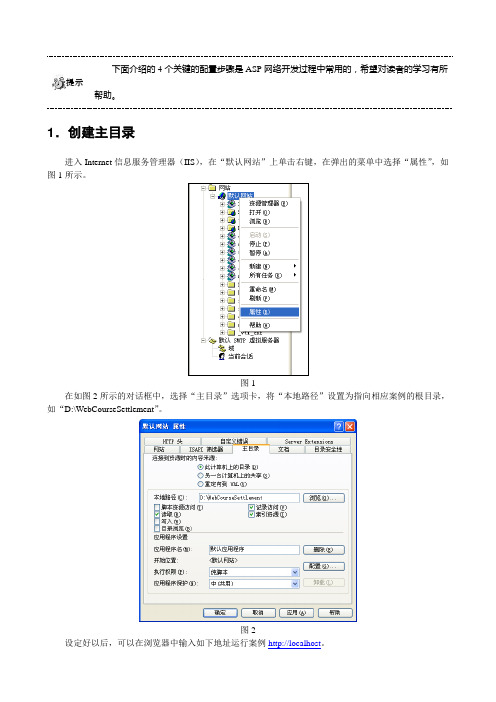
提示下面介绍的4个关键的配置步骤是ASP网络开发过程中常用的,希望对读者的学习有所帮助。
1.创建主目录进入Internet信息服务管理器(IIS),在“默认网站”上单击右键,在弹出的菜单中选择“属性”,如图1所示。
图1在如图2所示的对话框中,选择“主目录”选项卡,将“本地路径”设置为指向相应案例的根目录,如“D:\WebCourseSettlement”。
图2设定好以后,可以在浏览器中输入如下地址运行案例http://localhost。
不要使用虚拟目录,如果使用虚拟目录,程序需要做一定的修改,读者可2.还原数据库以“企业综合信息平台系统”为例,进入SQL Server企业管理器,如图3所示。
图3在“数据库”上单击右键,在弹出菜单中选择“新建数据库”,弹出图4所示的对话框。
图4在图4上单击“确定”按钮,数据库创建完毕,如图5所示。
在数据库“aspspecial”上单击右键,在弹出菜单中选择“还原数据库”,如图6所示。
图6弹出如图7所示的对话框。
选择“从设备”,然后选择“选择设备”,弹出如图8所示对话框。
图7 图8在图8上,选择“添加”按钮,弹出如图9所示的对话框。
选择“enterprise/data”下的“enterprise_info”文件,然后依次单击“确定”按钮。
数据库创建完成。
3.附加数据库前面介绍了一种还原数据库的技术,接下来介绍一种附加数据库的方法。
进入SQL Server主界面,在“数据库”上单击右键,如图10所示。
选择“附加数据库”,弹出如图11所示的对话框。
图10 图11在图11中单击“…”按钮,弹出如图12所示对话框。
图12选择“weboffice/data”下的“weboffice_data.mdf”,单击“确定”按钮,如图13所示。
单击“确定”后,数据库创建完成。
4.ODBC设定进入【控制面板】→【管理工具】→【数据源(ODBC)】,弹出如图14所示的对话框。
图14在图14上单击“添加”按钮,弹出如图15所示的对话框。
使用IIS搭建ASP服务器
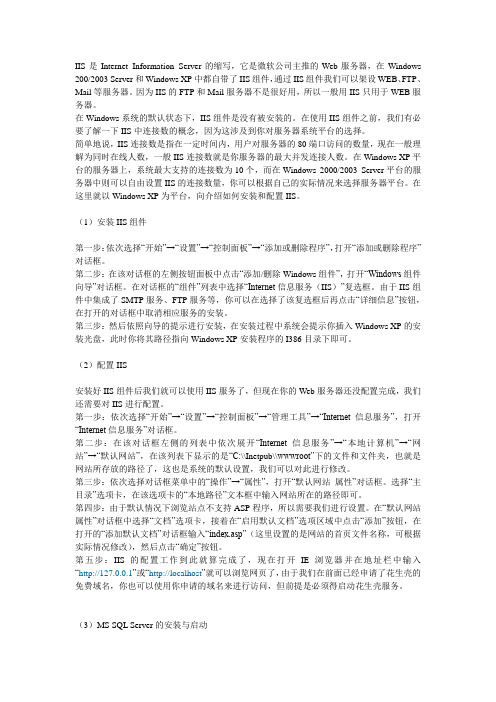
IIS是Internet Information Server的缩写,它是微软公司主推的Web服务器,在Windows 200/2003 Server和Windows XP中都自带了IIS组件,通过IIS组件我们可以架设WEB、FTP、Mail等服务器。
因为IIS的FTP和Mail服务器不是很好用,所以一般用IIS只用于WEB服务器。
在Windows系统的默认状态下,IIS组件是没有被安装的。
在使用IIS组件之前,我们有必要了解一下IIS中连接数的概念,因为这涉及到你对服务器系统平台的选择。
简单地说,IIS连接数是指在一定时间内,用户对服务器的80端口访问的数量,现在一般理解为同时在线人数,一般IIS连接数就是你服务器的最大并发连接人数。
在Windows XP平台的服务器上,系统最大支持的连接数为10个,而在Windows 2000/2003 Server平台的服务器中则可以自由设置IIS的连接数量,你可以根据自己的实际情况来选择服务器平台。
在这里就以Windows XP为平台,向介绍如何安装和配置IIS。
(1)安装IIS组件第一步:依次选择“开始”→“设置”→“控制面板”→“添加或删除程序”,打开“添加或删除程序”对话框。
第二步:在该对话框的左侧按钮面板中点击“添加/删除Windows组件”,打开“Windows组件向导”对话框。
在对话框的“组件”列表中选择“Internet信息服务(IIS)”复选框。
由于IIS组件中集成了SMTP服务、FTP服务等,你可以在选择了该复选框后再点击“详细信息”按钮,在打开的对话框中取消相应服务的安装。
第三步:然后依照向导的提示进行安装,在安装过程中系统会提示你插入Windows XP的安装光盘,此时你将其路径指向Windows XP安装程序的I386目录下即可。
(2)配置IIS安装好IIS组件后我们就可以使用IIS服务了,但现在你的Web服务器还没配置完成,我们还需要对IIS进行配置。
windows下全面整合apache+Mysql+php+jsp(Tomcat)+CGI+asp

我们接下来可以从网站下载一些php+mysql的源代码程序,然后试试看,我下载了一个Discuz!2.0的论坛试了一下,完成成功,这些程序做得都非常网上,只要先配置一下里面的一个配置文件,输入mysql的帐号,密码,其他基本上不用设置,然后运行install.php,这样包括数据库、表都会帮你建好,一个php+mysql的论坛就完成了,然后在区下载一个文章程序和留言程序,修改一下界面,一个自己的优秀个人网站就出来了。哈。
----------------------------------------
目的是设置Apache与Tomcat之间的连接,让Apache遇到jsp文件时,在后台将其交由Tomcat去处理,注意:上面的目录应该随着自己Tomcat安装目录的不同而修改。
而我们注意上面添加的语句中有用到一个JkWorkersFile,接下来我们就生成这个文件:
----------------------------------------
session.save_path cwindowstemp
----------------------------------------
注意cwindowstemp,windows目录根据安装的操作系统不同而不同,如win2000则这个目录为winnt,这个temp目录必须存在,一般情况下都会有,这个设置很关键,因为php在windows安装,session如果没有这样配置会出问题。
quit;
exit
通过这些操作我们就可以对mysql进行简单操作了。
4、PHP安装
php-4.3.2-Win32目录复制到相应目录GamicrasyMyWeb...,并改目录名为php。
Windows Server 2008 IIS 7.0配置php,MySQL,Zend,phpMyadmin图文教程

Windows Server 2008 IIS 7.0配置php,MySQL,Zend,phpMyadmin教程首先确认你已经把一下程序下载完毕mysql-5.0.41-win32phpMyAdmin-2.11.3ZendOptimizer-3.3.0aphp-5.2.5-Win32首先把php的压缩包解压到E盘,例如E:\php (也可以是其他盘符,个人喜好而已) 1、IIS 管理器主界面2、配置ISAPI筛选器打开站点的ISAPI筛选器,添加一个筛选器.筛选器名称为php,可执行文件路径为F:\php\php5isapi.dll3、配置处理程序映射添加脚本映射请求路径为*.php,可执行文件路径为F:\php\php5isapi.dll,名称为php4、配置应用程序池添加应用程序池名称为php, .NET Framework 版本选”无托管代码”,托管通道模式选”经典”5、更改站点应用池选择应用程序池为刚刚所建立的php应用池6、添加默认文档添加名称为index.php的文档7、配置php.ini更改F:\php目录里的php.ini-dist的名称为php.ini,然后复制到X:\Windows目录(X为你系统所在的盘符)并把php_gd2.dll,php_mcrypt.dll,php_mysql.dll,php_pdo_mysql.dll前面的引号去掉,这样php才可以支持这些扩展8、配置extension路径更改extension_dir的路径为F:/php/ext/ (必须以/结尾)9、配置session.save_path路径更改session.save_path的路径为F:/php/tmp (此目录需要手动建立)现在php基本配置完成了,下面开始讲解配置phpmyadmin,先把压缩包里的内容解压到X:\inetpub\wwwroot\phpmyadmin9、配置phpmyadmin的验证方式修改phpMyAdmin\libraries\config.default.php文件把$cfg['Servers'][$i]['auth_type'] = 'config';更改为$cfg['Servers'][$i]['auth_type'] = 'cookie';10、配置phpmyadmin的加密用的私钥把$cfg['blowfish_secret'] = '';更改为$cfg['blowfish_secret'] = 'im286';现在已经把phpmyadmin配置完成了11、安装ZendOptimizer一路直接Next既可完成安装,安装路径那里可以设置为F:\Zend默认安装完毕以后不不可以直接支持Zend加密,需要做特别的设置 ..下面将讲解如何配置Zend,并让php可以支持返回桌面,在”我的电脑”上面右键,点击”属性”然后出现一下窗口,然后点击右边栏的”高级系统设置”然后再点击下面的”环境变量”双击打开编辑Path变量窗口,然后在前面添加F:\php;F:\php\ext;F:\Zend\lib;F:\Zend\lib\Optimizer-3.3.0\php-5.2.x;然后点击确定完成配置注意:如果你的Zend版本和php版本和我所演示的不同的话,那么上面的路径可能会更改,请时情况修改文件路径11、安装MySQL执行安装程序,直接下一步既可.安装路径可以自由选择,默认的也可以.个人喜好而已. 安装完毕以后程序会提示你配置MySQL1.配置窗口2.询问你使用什么配置,这里可以选择Standard Configuration,也就是标准配置3.安装系统服务,直接Next既可4.设置root用户密码,直接输入既可..第一次设置的时候没有Current root password:这个选项的,因为我是已经安装过的,所以再次设置密码的时候需要确认当前root的密码.而第一次安装却没,这一步可以忽略. ^^5.应用配置MySQL已经安装完毕现在全部配置工作已经完成,如果不出意外的话,那么现在您的IIS 7.0就可以支持php,mysql,zend,phpmyadmin了在你的wwwroot目录新建一个index.php文件,并输入以下内容<?phpPhpinfo();?>退出保存…然后打开你的浏览器,打开站点http://127.0.0.1哈哈,看到没…支持php了..你也可以去下载一个php探针..这个界面更友好一些如果你用ASP程序的时候发现程序不能用的话,那么估计就是父路径支持没打开..下图告诉将怎么打开把默认的False更改为True然后应用更改既可。
windows7上配置IIS+ASP+PHP+MYSQL环境

windows7上配置IIS+ASP+PHP+MYSQL环境(1)、采用理由:优点:最大化的桌面图形化操作系统,可维护性优秀。
基于IIS v6.0/v7.0(2008),可以支持的脚本相当完整,不仅支持Linux无法支持的asp/,还可以安装php、mysql、zend实现php环境。
同时,利用Serv-U可以实现ftp管理。
操作简单,无需键入任何命令就可实现全能型主机。
缺点:由于正版Windows价格昂贵,Windows 2003中文企业版一般价格在19000-30000,Windows 2008中文版在20000-25000。
如果加装MSSQL,价格更要成倍增长成功案例:微软公司服务器集群(2)、操作步骤:说明:由于安装Windows 2008无法在虚拟机中实现,主要是内存不够大。
所以采用Windows 7 代替Windows 2008,采用IIS v7.0+php+mysql+zend构建操作环境。
1. 安装IIS v7.0控制面板-程序和功能-打开或关闭Windows 功能测试是否成功安装IIS v7.0,在浏览器输入:http://localhost/或者http://127.0.0.1/出现如上界面说明成功安装IIS v7.0新建站点:(默认的站点用作asp//,启动8080端口,即访问使用http://localhost:8080/)2. 配置P HP环境采用php v5.2.5。
下载php v5.2.5之后解压到G:\php在IIS中如下操作:添加ISAP I筛选器:添加脚本映射:添加应用程序池:更改站点应用程序池,并添加默认文档index.php:修改G:/P HP/php.ini-list 文件名为php.ini,复制到F:/w indo ws/(双系统,w i n7所在盘符),修改php.ini:使之支持GD,mysql等修改extension_dir目录:在默认目录新建一个index.php输入http://127.0.0.1:8080/校验是否成功安装php :3. 添加Mysql数据库:采用Mysql v5.1.35。
搭建IIS+PHP+MySql+PhpMyAdmin环境

IIS的安装在控制面板里面打开“功能和程序”,在出来的对话框上选择左边的“打开和关闭Windows功能”根据需要选择适当的功能选项,如果你实在搞不懂的话,可以全部都勾上。
我这里主要是用Asp和Php建立本地的站点测试,在上传到空间上之前先在本地测试好后直接上传到网络空间就可以了。
我这里具体的选择项如下:安全性根据个人需要勾选吧,由于是本地测试服务器,一般对安全性要求不高,选择最基本的就可以了。
常见功能,如果使用Visual Stduio开发的话,可以勾选WebDAV,不过一般都没有太大的作用,我们都是手工上传到网络空间的,像我这里就选择基本项,前面两项很重要,可以查看到站点的错误描述页面。
应用程序开发功能是关键,如果要搭建PHP环境的话,一定要选择上CGI,ISAPI筛选项可以不用选。
选择完成后就开始安装,完成后就可以开始配置你的IIS了。
IIS的配置IIS的配置相对简单,基本上不用做过多的设置,绑定一下IP地址(本机的话可以不用绑定),设置端口(默认是80端口),你可以对ASP和PHP服务设置不同的默认端口。
在控制面板里面打开“管理工具”,打开“Internet 信息服务(IIS)管理器”:在高级设置里面修改“应用程序池”为“DefaultAppPool”,你也可以更改站点文件目录。
直接浏览你的站点,也可以在浏览器里面输入:http://localhost或者http://127.0.0.1,浏览你的站点了。
3、PHP的安装与配置PHP你可以下载安装版或者压缩版,对于压缩版直接加压出来即可,按照下面的流程的修改步骤配置。
下载PHP的最新版本新建站点,随便写个名字即可,然后就开始设置。
配置应用程序池,新建一个应用程序池:名称填写php,“.NET Framework版本”选择“无托管代码”,下面的“托管模式”选择“经典”,勾选“立即启动应用程序池”,见下图。
在“处理程序映射”中添加映射模块,见下图。
让IIS6.0全面支持asp+php+jsp最新完整版

/Article/ShowArticle.asp?ArticleID=1176系统环境:操作系统:Windows Server 2003 Enterprise Edition sp1;单用iis的全能服务器配置:支持asp,,php,jsp。
资源说明:1、IIS 6.0(web服务器)-win2003光盘自带2、php(PHP语言解析器)-官方网址:3、mysql(MySQL数据库)-官方网址:4、PhpMyAdmin(管理mysql数据库)-官方网址:5、Zend Optimizer(用优化代码的方法来提高PHP 4.0应用程序的执行速度)-官方网址:6、J ave D evelopment K it (JDK)(JAVA 语言环境)7、J2SE R untime E nvironment (JRE)(JAVA虚拟机)8、Jakarta-Tomcat(Tomcat-JSP解析服务器)9、Resin-3.0.3 (Resin JSP解析服务器)10、mm.mysql-2.0.4-bin.jar (JSP访问连接MySQL文件)我使用的资源列表:1、IIS6.0(win2003自带)2、php-5.1.4-installer.exe(php的windows安装版)php-5.1.4-Win32.zip(或者使用压缩包)3、mysql-essential-5.0.22-win32.msi(mysql数据库的安装文件)当然你也可以装完全版的,具体见官方下载说明。
4、phpMyAdmin-2.8.0.3.zip5、ZendOptimizer-2.6.2-Windows-i386.exe(windows版的ZendOptimizer)如果安装php5.1以上的话,这个就不需要了,因为已经集成到php5里去了,见Zend官方就说明。
6、jdk-1_5_0_06-windows-i586-p.exe(JDK)7、jre-1_5_0_06-windows-i586-p.exe(JRE)8、apache-tomcat-5.5.16.exe安装步骤:安装IIS(~此步极想跳过~)安装IIS6.0,在win2003的“控制面板”下,“添加/删除程序-添加/删除windows组件-应用程序服务器-IIS 服务器”,插入win2003安装光盘,一路Next。
- 1、下载文档前请自行甄别文档内容的完整性,平台不提供额外的编辑、内容补充、找答案等附加服务。
- 2、"仅部分预览"的文档,不可在线预览部分如存在完整性等问题,可反馈申请退款(可完整预览的文档不适用该条件!)。
- 3、如文档侵犯您的权益,请联系客服反馈,我们会尽快为您处理(人工客服工作时间:9:00-18:30)。
IIS服务器完全配置现在我们要使IIS实现ASP,CGI,PERL和PHP+MYSQL
所需软件(都要是For Windows的):
ActivePerl、PHP、MYSQL
ActivePerl下载:
国内:/down/ActivePerl-5.6.1.630-MSWin32-x86.zip (目前最新版本是ActivePerl V5.6.1.630)
PHP下载:
国内:/down/php-4.0.6-Win32.zip (目前最新版本是PHP V4.
0.6)
MYSQL下载:
国内: /down/mysql-3.23.45-win.zip (目前最新版本是MYS QL V3.23.45)
--------------------------------------------------------------------------------
一.ASP支持:
不用说了吧,什么都不用做,本身就支持ASP运行。
二.CGI,PERL支持:
1.安装ActivePerl
运行下载的ActivePerl一步一步安装(注意:安装路径请选
择到根目录的/usr/下(默认是perl),这样对以后调试程序省很多事) 2.配置IIS
打开"Internet 信息服务"(在'管理工具'里),点开默认站点的属性,如图:
选择"主目录" 选项卡,然后点"配置(G)...",弹出如图对话框:
然后"添加(D)" 如下图:
推荐"c:/usr/bin/perl.exe" 记得一定要在后面加上" %s %s " ,不然没法执行cgi的,确定后。
用同样的方法添加扩展,如图:
完成后如图:
现在你的IIS已经支持cgi,perl了!
三.PHP、MYSQL支持:
1.安装PHP和MYSQL
运行下载的PHP和MYSQL一步一步安装就行了(装到哪里都
行,一般现在网上流行的都是安装过的PHP,没有安装程序在:/php下)2.PHP支持:
2.1 拷贝php目录下dlls文件夹里所有文件到c:/windows/syst
em32下
2.2配置IIS:和刚才配置cgi一样,添加.php 如下图:
完成后如下图:
最后,把如图:
这里的"执行权限" 该成:"脚本和可执行文件" 然后确定ok!
现在你的IIS已经完全支持PHP+MYSQL了
注:MYSQL不许任何设置,直接安装即可
简单吧...... 过去的很多文章都写得太复杂,而且不必要的步骤太多!接下来就看你的了!。
